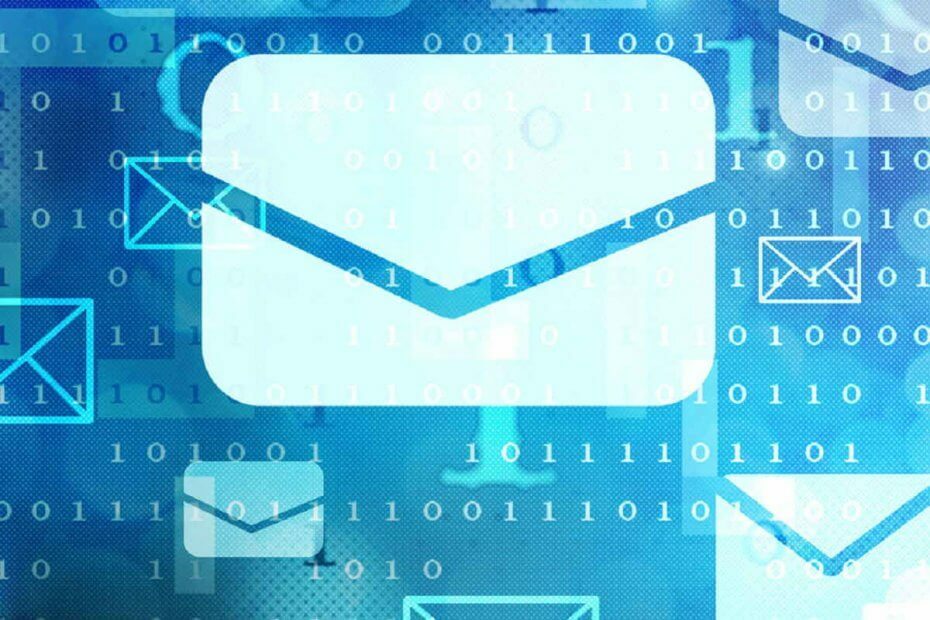
Denne programvaren reparerer vanlige datafeil, beskytter deg mot tap av filer, skadelig programvare, maskinvarefeil og optimaliserer PC-en for maksimal ytelse. Løs PC-problemer og fjern virus nå i tre enkle trinn:
- Last ned Restoro PC-reparasjonsverktøy som kommer med patenterte teknologier (patent tilgjengelig her).
- Klikk Start søk for å finne Windows-problemer som kan forårsake PC-problemer.
- Klikk Reparer alle for å fikse problemer som påvirker datamaskinens sikkerhet og ytelse
- Restoro er lastet ned av 0 lesere denne måneden.
En av de beste og mest tilgjengelige e-postklienter som noen gang har eksistert ble tilbudt som freeware av Microsoft, og det ble kalt Windows Live Mail. Mens glansdagene er godt borte, foretrekker noen fremdeles enkelheten og funksjonene i Live Mail.
Dessverre har noen brukere rapportert at de mottar et popup-vindu som sier at:
Windows Live Mail kunne ikke startes. Lukker Windows Live Mail
Kalenderen din inneholder korrupte data som tvinger Windows Live Mail til å lukkes. (0x8E5E0247).
Hva kan jeg gjøre hvis Windows Live Mail ikke kunne startes?
1. Fjern hele Windows Live Mail
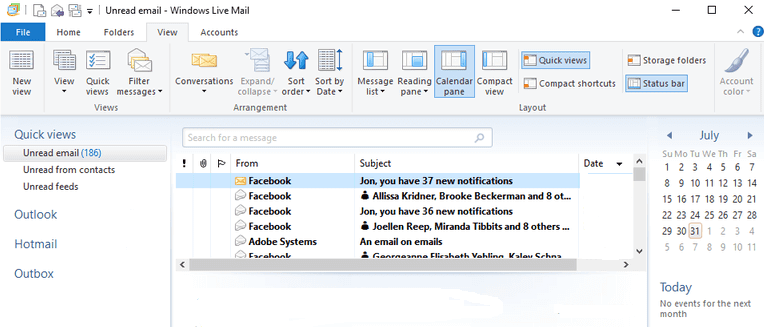
- I Windows Utforsker navigerer du til:
AppDataLocalMicrosoft - Fjerne Windows Live Mail
Etter å ha brukt disse trinnene, start Windows Live Mail og skriv inn alle e-postinnstillingene dine på nytt. Som en forholdsregel kan du lage en kopi av den opprinnelige Windows Live Mail.
2. Administrer konfigurasjon av sommertid
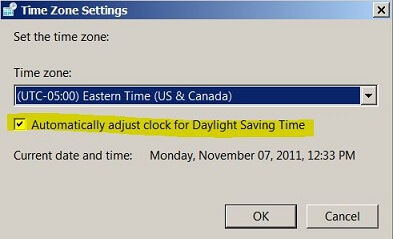
- trykk Start
- Gå til Kontrollpanel
- Velg Klokke, Språk og Region.
- Klikk Dato og tid
- Velg Endre tidssone
- Fjern avkrysningen i boksen som sier Juster klokken automatisk for sommertid
- Bekreft handlingen din og se om kalenderfeilen vedvarer
Du kan ikke åpne Kontrollpanel? Ta en titt på denne trinnvise veiledningen for å finne en løsning.
3. Utfør en rask systemgjenoppretting
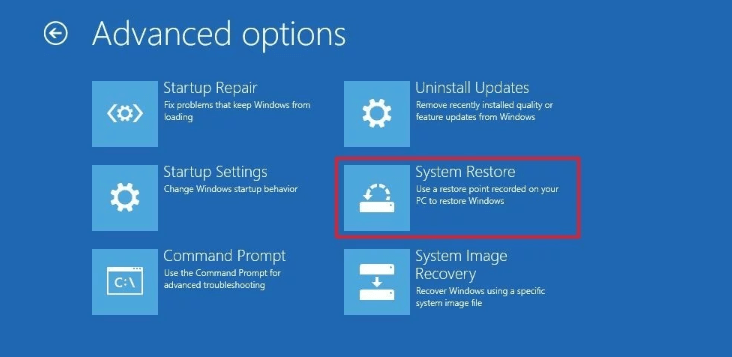
Du kan også prøve å utføre en systemgjenoppretting for dagen før. Mange brukere bekreftet at dette løste problemet deres.
Popup-feilen vil sannsynligvis ikke vises lenger for deg heller. Hvis det gjør det, er det bare å gå til neste løsning.
Hvis systemgjenoppretting ikke fungerer, ikke få panikk. Se på dette nyttig guide og sette ting i orden igjen.
4. Velg Reparer i stedet for Avinstaller
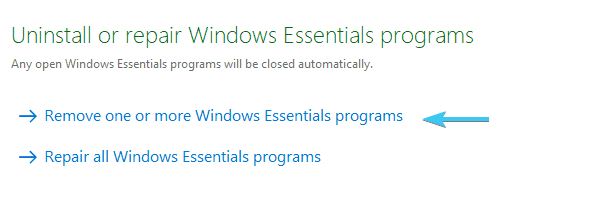
Å prøve å avinstallere ser ut til å ha ryddet opp for mange Windows Live Mail-brukere, men andre støter fortsatt på det. Ikke gå hele veien denne gangen, men velg Reparere når presentert alternativene til Avinstaller eller Reparere.
5. Gi nytt navn til kontoens mappe for å synkronisere kalenderen
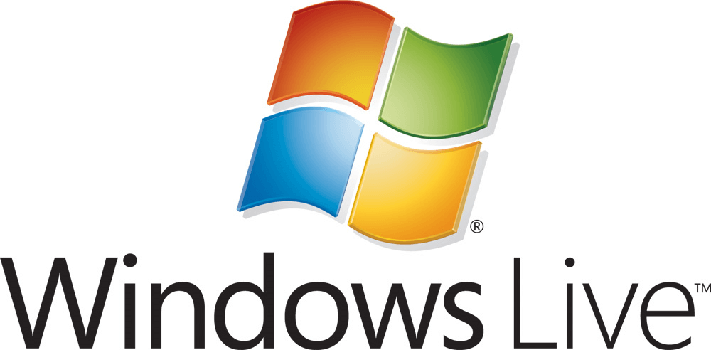
- Lukk Windows Live Mail
- Klikk Start
- Lim inn denne banen og trykk Enter:
- % Localappdata% MicrosoftWindows Live MailKalendere
- Nå er det bare å gi nytt navn til mappen til kontoen du logger på i Windows Live Mail
- Start datamaskinen på nytt for at alle disse endringene skal tre i kraft
- Til slutt, start Windows Live Mail en gang til
Du kan prøve å gi et annet navn til kontoens mappe som brukes til å logge på Windows Live Mail. Ytterligere synkronisering av kalenderen din gjør susen, så bare bruk trinnene ovenfor.
Hvis alt annet mislyktes, kloning av harddisk for å bli større og raskere gjør man også underverker.
Ønsker du mer informasjon om noen av de tidligere nevnte løsningene? Gi oss beskjed i kommentarfeltet nedenfor.
LES OGSÅ:
- Hva skal jeg gjøre hvis Windows Live Mail-kontaktene mine forsvinner
- Fix: Windows Live Mail-feil 0x8007007A på Windows 10
- Hvordan overføre Live Mail-filer fra Windows 7 til Windows 10
 Har du fortsatt problemer?Løs dem med dette verktøyet:
Har du fortsatt problemer?Løs dem med dette verktøyet:
- Last ned dette PC-reparasjonsverktøyet rangert bra på TrustPilot.com (nedlastingen starter på denne siden).
- Klikk Start søk for å finne Windows-problemer som kan forårsake PC-problemer.
- Klikk Reparer alle for å løse problemer med patenterte teknologier (Eksklusiv rabatt for våre lesere).
Restoro er lastet ned av 0 lesere denne måneden.
![SyncGo Desktop Calendar [gjennomgang]](/f/c65b3869b6e5114b360456a2b3c1b95e.jpg?width=300&height=460)

